
【MAの肝!】Account Engagementのマーケティングフロー(後半)
前回に引き続きAccount Engagementの中核機能であるEngagement Studioのお話をしていきます。
ちょっとおさらいをしておくと、Engagement Studioにはアクション、トリガー、ルールの3つの主要アイコンがあってそれらをつなぐことでマーケティングフローを作っていました。

それぞれの役割は下のようになります。
アクション:何かを実行する → Account Engagementに何かをさせる
トリガー:イベントをリスンする → プロスペクトが何をしたかでフローの分岐をする
ルール:ステートメントを評価する → 何らの条件に会うかどうかでフローの分岐をする
今回はルールを取り上げます。
例えば下図の例ではプロスペクトのデフォルト項目の市区郡でフロー分岐して、千代田区か中央区の場合は右のフローに流してリストに入れています。
(前回の続きで特定のメール文章のリンクを踏んだフローに続けています。)

これだけではわかりにくいかと思うので最初から順に説明しますね。
まず、特定のメールリンクの右側のグレーの実践ラインの上の「+」ボタンを押して黄色のひし形アイコンのルールを選びます。

次に条件を追加していきます、今回はルールタイプにプロスペクトのデフォルト項目を選び、下にリストされる項目の中からCityを選びます。
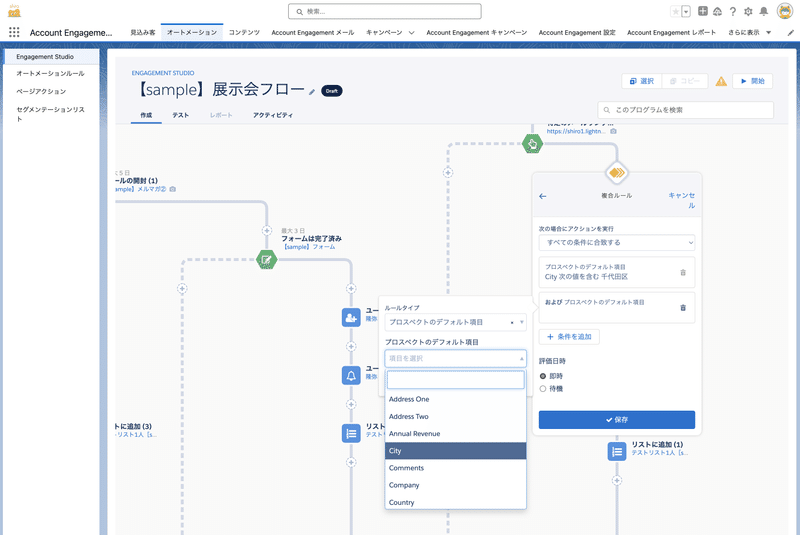
入力値には千代田区と中央区を含むように設定しました。いずれかの条件に合致するにしているのでどちらかの区であればリストに入れています。

ルールには下記の項目がありますが、1 つのルールステップで 5 つまでの条件が使えます。
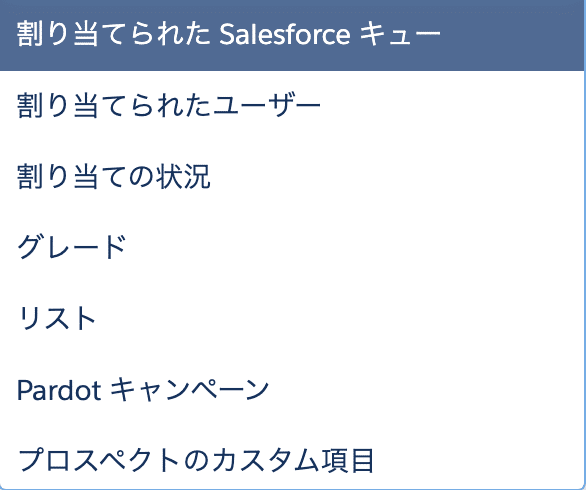
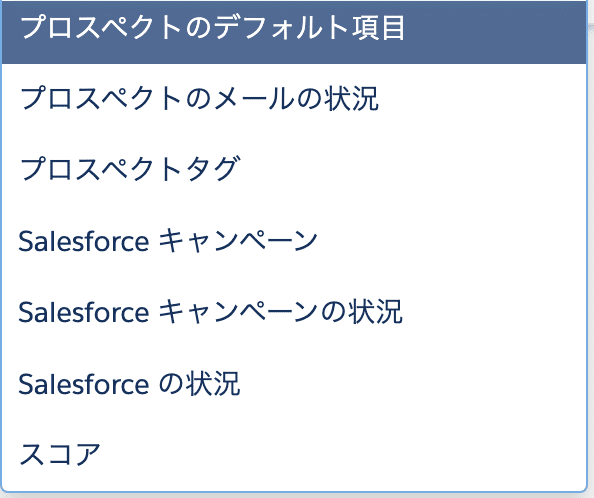
割り当てられた Salesforce キュー:プロスペクトが予め設定されたリードキューに割り当てられてるかどうか?
割り当てられたユーザー:割り当てられたユーザーが例えば鈴木かどうか?
割り当ての状況:プロスペクトがユーザーに割り与えられているかどうか?
グレード:FからA+まで13段階あるプロスペクトのグレードが例えばBかどうか?
リスト:プロスペクトが特定のリストの対象者であるかどうか?
Pardot キャンペーン:プロスペクトが特定のPardotキャンペーンの対象者であるかどうか?
プロスペクトのカスタム項目:プロスペクトのカスタム項目、例えば「アニメ好き」かどうか?
プロスペクトのデフォルト項目:プロスペクトのデフォルト項目、例えば市町村名が千代田区かどうか?
プロスペクトのメールの状況:例えばメール不達のバウンスが検出されたかどうか?
プロスペクトタグ:プロスペクトが特定のタグ名の対象者であるかどうか?
Salesforce キャンペーン:プロスペクトが特定のSalesforce キャンペーンの対象者であるかどうか?
Salesforce キャンペーンの状況:特定のSalesforce キャンペーンの対象者でその状況が例えば「レスポンスあり」かどうか?
Salesforce の状況:プロスペクトがCRM側でリードか取引先責任者か削除者であるかどうか?
スコア:プロスペクトが特定のスコアより以上か以下か、あるいは特定のスコア値の範囲か?
アクションの項目についても見ていきましょう。
アクションはAccount Engagementに何かをさせるアイコンでしたね。
前回でも触れましたがアクションは即時とか何日後とか、常にいつアクションするかを設定することを忘れないでください。

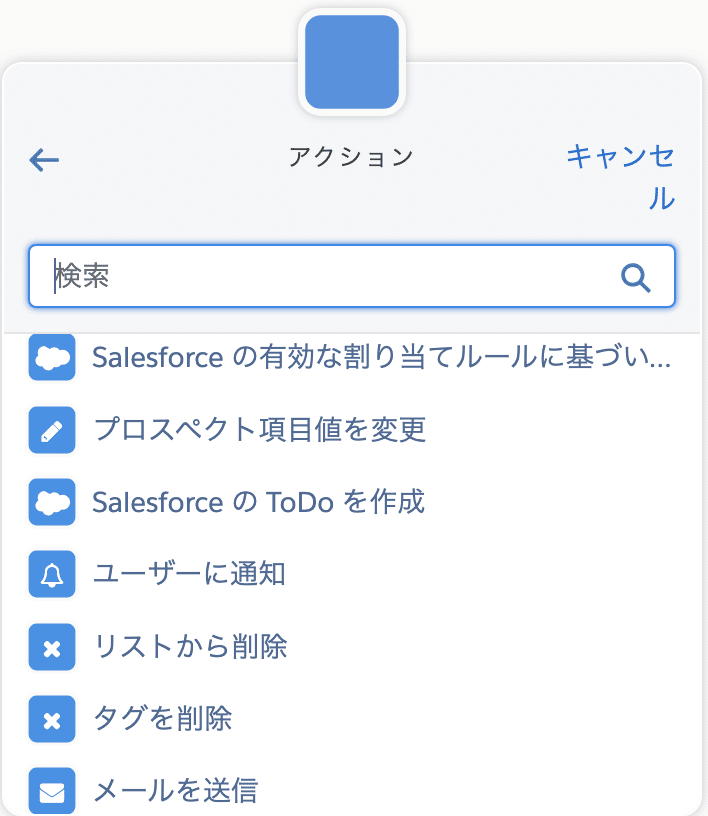
リストに追加:プロスペクトを予め作っておいた特定のリストに追加します
Salesforce キャンペーンに追加:プロスペクトを予め作っておいた特定のSalesforceキャンペーンに追加します
スコアを調整:プロスペクトのスコアやスコアリングカテゴリの値を増やしたり減らしたりします。
タグを適用:プロスペクトに予め作っておいたタグを適用します
グループに割り当て:プロスペクトを予め作っておいた特定のグループに割り当てます
Salesforce キューへの割り当て:プロスペクトを予め作っておいた特定のリードキューに割り当てます(コネクターがリバース同期の時は使えません)
ユーザーに割り当て:プロスペクトを特定のユーザに割り当てます
Salesforce の有効な割り当てルールに基づいて割り当て:CRM側の歯車設定から「リードの割り当てルール」を設定していたらそのルールに基づいて割り当てる
プロスペクト項目値を変更:プロスペクトのデフォルト項目とカスタム項目の値を変更
Salesforce のToDoを作成:CRM側にToDoを作る(下図のような感じです!)
ユーザーに通知:特定のユーザにメールで通知します。
リストから削除:プロスペクト特定のリストから外します
タグを削除:プロスペクトの持つ特定のタグを外します
メールを送信:ここは前回を参照ください
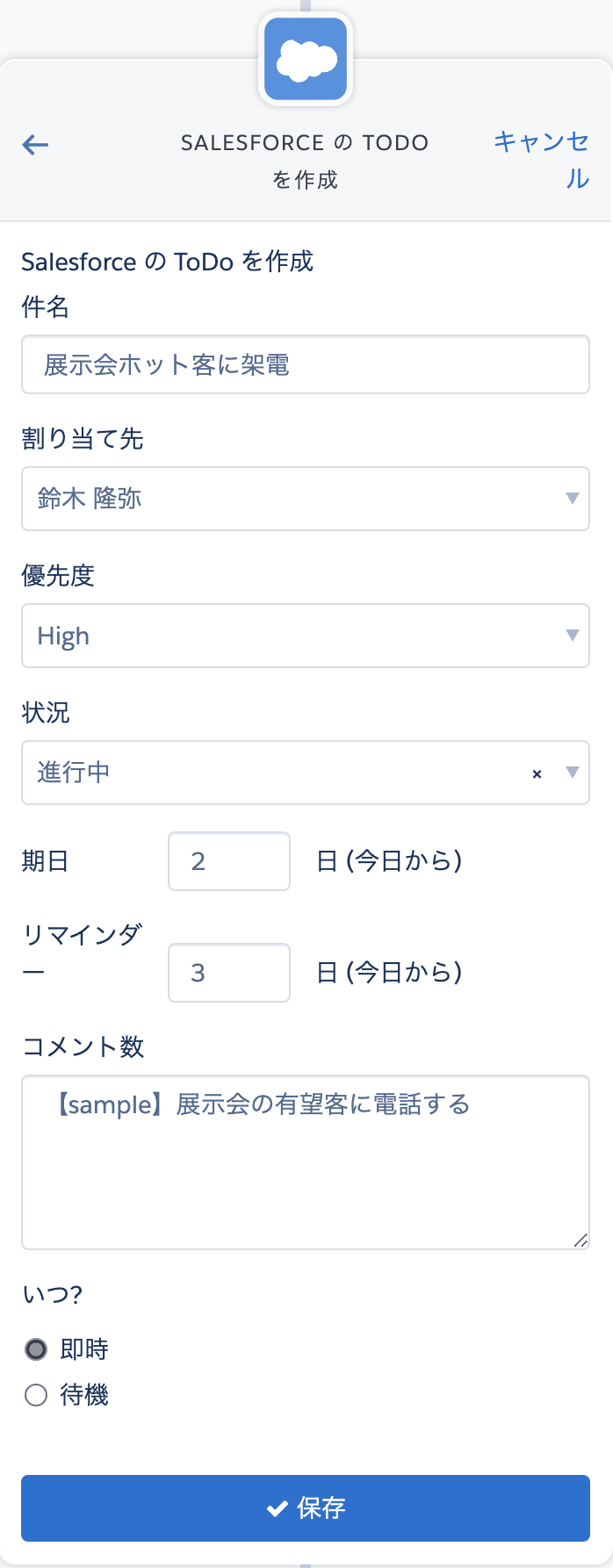
さて一気にトリガーの項目も見てみましょう!トリガーは何らの条件に会うかどうかでフローの分岐をする機能でした。
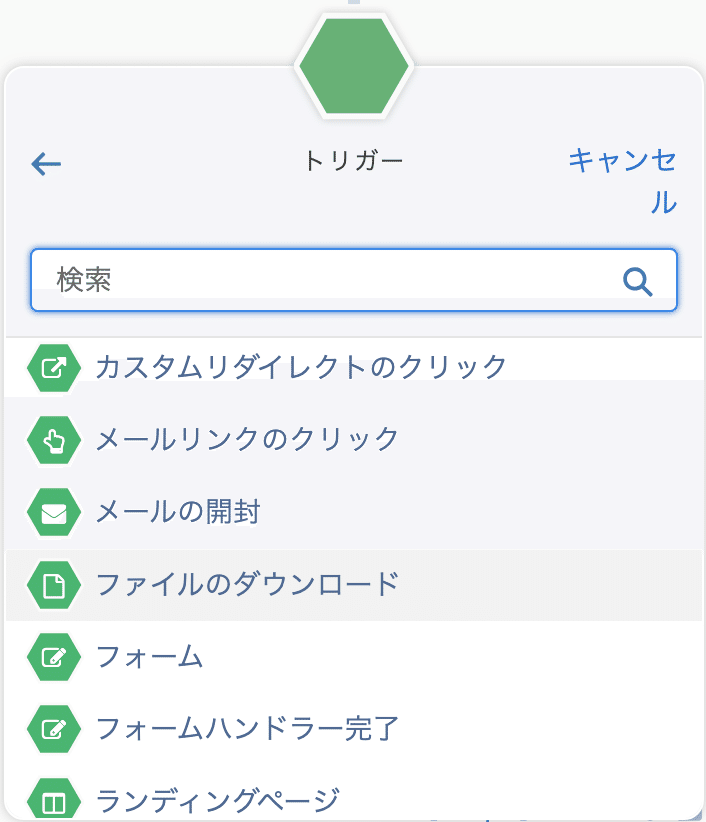
カスタムリダイレクトのクリック:メール文中の特定のあるいはいずれかのカスタムリダイレクトをクリックしたかどうか?カスタムリダイレクトについてはこちらの過去記事をご参照ください
メールリンクのクリック:メール文中の特定のあるいはいずれかのリンクをクリックしたかでどうか?
メールの開封:プロスペクトがメールを開封したかどうか?
ファイルのダウンロード:プロスペクトがいずれかのあるいは特定のファイルをダウンロードしたかどうか?
フォーム:プロスペクトがいずれかのあるいは特定のフォームを表示もしくは完了したかどうか?
フォームハンドラー完了:プロスペクトがいずれかのあるいは特定のフォームを完了したかどうか?
ランディングページ:プロスペクトがいずれかのあるいは特定のランディングページを表示もしくは完了したかどうか?(AEがホストするランディングページに埋め込まれたAE標準フォームを記入するプロスペクトのターゲティングに使用 ---このケースってあまりないかもです ---)
以上の3つのアクション、トリガー、ルールの豊富な項目を組み合わせていろいろなケースのマーケティングフローを作れそうですね!
フローの一番最後は赤い終了アイコンを挿入したら出来上がりです!

設定が終わったらテストタブを開いて事前にマーケティングフローの確認をしましょう。フローに沿って黄色の線がツツ〜と走り、分岐で「はい、いいえ」を答えるとさらに先に進んで結果がテストログに記載されます。見てて楽しい機能ですね!

テストをしてフローが想定通りの動きをするのを確認したら、右上の「▶開始」ボタンでこのマーケティングフローを実行します。

フローを実行中に各ステップの内容を修正したい時はEngagement Studioを一時停止してから[作成]タブから設定を編集します。編集した内容はこれからそのステップに到達するプロスペクトに影響しますが、すでに編集したステップを過ぎてしまったプロスペクトには影響しません。
また、一時停止をすると、一定期間そのステップに留めておくことができる待機も停止をしています。例えば待機が3日あるステップの1日目(月曜)で一時停止をしたとします。その後3日後の(木曜)にフローを再開すると残りの待機2日を加えて土曜日に待機が解ける事になります。
このとき、最初の水滴アイコンの設定内で土日はメールを送らない設定をしていたらメールは週明けの月曜日に送られることになります。
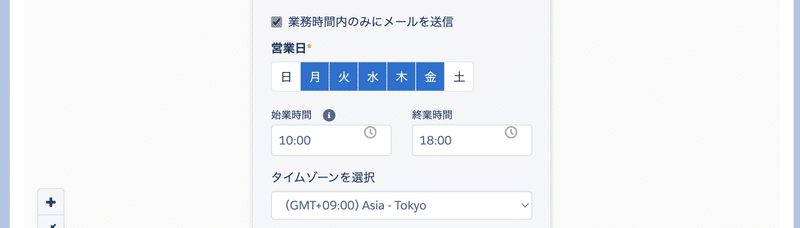
は青い「選択」ボタンで選択モードに入り、各ステップのアイコンをクリックして選択状態にしておいてから「コピー」ボタンを押しておくとクリップボードに保存されます。

その後に「+」ボタンを押すとコピーされたステップをペーストできますので、同じ処理を繰り返すステップが必要な時は便利です。

Engagement Studioのプログラムは一時停止したり、編集する度に一時停止前のプログラムを[アクティビティ]タブに履歴を保存します。

今回も長々おつきあい頂きありがとうございます!
Engagement Studioは書くことが多くて本記事のタイトルを「後半」としたものの、まだ実行後のレポートとか大事な事柄を残してしまいました。
進撃の巨人ぽくて恐縮なのですが・・次回にマーケティングフロー(ファイナル)に続かせてください。
この記事が気に入ったらサポートをしてみませんか?
